WhatsApp 메시지 온라인 복구: 7 솔루션
직업 및 개인 생활에 대한 광범위한 정보의 저장소인 WhatsApp은 피할 수 없는 것이 되었습니다. 백업 사본이 없는 작업에 중요한 WhatsApp 메시지 및 첨부 파일을 실수로 분실했다고 상상해 보십시오. WhatsApp 메시지를 온라인으로 복구하기 위해 어떤 옵션이 있습니까?
우리가 수집한 솔루션 목록에 따라 WhatsApp 이미지/메시지를 온라인으로 쉽게 복구할 수 있습니다.
1부: iOS용 WhatsApp 메시지 온라인 복구를 위한 4가지 솔루션
1.1 iPhone 로컬 저장소에서 온라인으로 WhatsApp 메시지를 선택적으로 복구
WhatsApp 메시지를 온라인으로 검색하려면 시장에서 가장 좋은 방법을 선택하는 것이 가장 현명한 생각입니다. 우리는 당신이 선택하는 것이 좋습니다 DrFoneTool – 복구(iOS 데이터 복구) 그 문제에 대한.

DrFoneTool – 아이폰 데이터 복구
iPhone에서 온라인으로 WhatsApp 메시지 복구
- WhatsApp 메시지, 사진 및 기타 첨부 파일을 복구할 수 있을 뿐만 아니라 iPhone에서 연락처, 미디어, 메모를 복구할 수 있습니다.
- 응답하지 않고 멈추는 장치와 함께 다양한 데이터 손실 시나리오를 처리할 수 있습니다.
- 암호를 잊어버린 잠긴 iPhone에서 복구하십시오.
- iPhone, iCloud/iTunes 백업이든 WhatsApp 메시지를 다른 데이터로 쉽게 복구할 수 있습니다.
- Supports selective preview and recovery of data without any data loss.
Let’s see how to selectively recover deleted WhatsApp messages online on iPhone:
1단계: 무엇보다도 컴퓨터에 DrFoneTool – 복구(iOS 데이터 복구)를 설치하고 정품 USB 케이블을 통해 iPhone을 연결합니다. 이제 프로그램을 실행한 다음 ‘복구’ 버튼을 누릅니다.

참고 : 소프트웨어를 실행하기 전에 iPhone의 iTunes 자동 동기화를 끕니다. 찾아보기, ‘iTunes’ > ‘환경 설정’ > ‘장치’ > ‘iPod, iPhone 및 iPad의 자동 동기화 방지’ 확인란을 선택합니다.
Step 2: Hit on the ‘Recover from iOS Device’ tab from the left-side panel. You can now see the list of recoverable file types on screen.

Step 3: Click on ‘WhatsApp & Attachments’ checkbox and subsequently push the ‘Start Scan’ button. Upon completing the scan process, the program displays the list of lost and existing data on your screen.

Step 4: In order to select the deleted WhatsApp messages and attachments, tap the ‘filters’ drop down and choose ‘Only display the deleted items’ option.
5단계: 그런 다음 왼쪽 패널에서 ‘WhatsApp’ 및 ‘WhatsApp 첨부 파일’ 확인란을 선택하고 데이터를 미리 봅니다.
6단계: ‘컴퓨터로 복구’ 버튼을 클릭하고 컴퓨터에 데이터를 저장합니다.

1.2 Selectively Recover WhatsApp messages online from iTunes
손실된 WhatsApp 데이터가 포함된 iTunes 백업이 있는 경우 이 방법은 DrFoneTool – 복구(iOS 데이터 복구) 당신을 위해 완벽합니다. 삭제된 WhatsApp(또는 기타) 데이터가 영원히 손실되지 않도록 iTunes에서 자동 동기화를 해제해야 합니다. 여기에서는 iTunes 백업을 사용하여 WhatsApp 메시지를 온라인으로 선택적으로 복구하는 방법을 볼 수 있습니다.
Let’s go through the guide for iTunes method to recover deleted WhatsApp messages online:
1단계: 프로그램을 시작한 후 ‘복구’ 탭을 누른 다음 프로그램 인터페이스에서 ‘iOS 데이터 복구’ 탭을 누르십시오.

2단계: 왼쪽 패널에서 ‘iTunes 백업 파일에서 복구’ 옵션을 누르고 조금 기다립니다. 도구가 과거 iTunes 백업을 감지하고 로드하면 여기에서 원하는 백업 파일을 선택하십시오.

참고 : In case, your iTunes backup has been from another system and transferred here through USB or other mode. Tap the ‘Select’ button from the bottom of iTunes backup list and load it, before hitting the ‘Start Scan’ button.
3단계: 이제 ‘스캔 시작’ 버튼을 누르고 처리할 시간을 기다립니다. 백업 파일의 모든 데이터가 여기에 추출됩니다.

4단계: 추출된 데이터를 미리 보고 ‘WhatsApp’ 및 ‘WhatsApp 첨부 파일’ 확인란을 선택합니다. 이제 ‘컴퓨터로 복구’ 버튼을 누르고 데이터가 컴퓨터에 저장될 때까지 기다립니다.

1.3 iCloud에서 온라인으로 WhatsApp 메시지를 선택적으로 복구
WhatsApp 및 기기에 대한 iCloud 백업이 있다는 것은 다음을 사용하여 온라인으로 WhatsApp 메시지를 복구하는 데 사용할 수 있음을 의미합니다. DrFoneTool – 복구(iOS 데이터 복구). 기사의 이 부분에서 우리는 그것을 정확히 보여줄 것입니다.
다음은 iCloud에서 온라인으로 WhatsApp 메시지를 복구하는 빠른 가이드입니다.
1단계: DrFoneTool – 복구(iOS 데이터 복구)를 다운로드한 후 설치합니다. 이제 실행하고 거기에 있는 ‘복구’ 탭을 탭합니다.

2단계: ‘iOS 데이터 복구’ 탭을 누른 다음 왼쪽 패널에서 ‘iCloud 백업 파일에서 복구’ 옵션을 탭합니다.

Step 3: Key in the iCloud account details for logging in and go through the list of iCloud backups there.

4단계: WhatsApp 메시지를 복구할 메시지를 선택하고 ‘다운로드’를 탭합니다.

Step 5: On the following popup, mark the checkbox against ‘WhatsApp’ and hit ‘Next’. In few minutes the data gets downloaded.

참고 : If you have a pre-downloaded iCloud backup, then no iCloud login required. Tap the ‘To preview and scan previously downloaded iCloud backup file’link to upload it.
6단계: 백업 파일이 스캔되면 미리 보고 왼쪽 패널에서 ‘WhatsApp’ 및 ‘WhatsApp 첨부 파일’을 선택합니다. WhatsApp 메시지를 온라인으로 컴퓨터에 무료로 복구하려면 마침내 ‘컴퓨터로 복구’ 버튼을 누르십시오.

1.4 Recover WhatsApp messages online (Apple’s official way)
공식 방법을 사용하여 온라인으로 WhatsApp 데이터 복구를 수행하는 것은 이상한 일이 아닙니다. iPhone 데이터에 대해 iCloud 백업을 주로 사용하므로 WhatsApp이 바로 복구될 수 있습니다. 그러나이 방법과 관련된 문제는 iCloud 복구를 사용하여 iPhone에서 기존 데이터가 모두 지워질 수 있다는 것입니다. 더 안전한 대안을 위해 위에서 논의한 가이드로 갈 수 있습니다.
iCloud 데이터 백업에서 WhatsApp 메시지 복구에 대한 Apple의 공식 방법을 살펴보겠습니다.
- Browse ‘WhatsApp Settings’ on your iPhone > ‘Chat Settings’ > ‘Chat Backup’ for verifying iCloud backup containing WhatsApp chat history is there.
- App Store에서 ‘WhatsApp’을 삭제하고 다시 설치하세요.

- Launch ‘WhatsApp’ > verify phone number > restore WhatsApp Chat history using onscreen prompts.
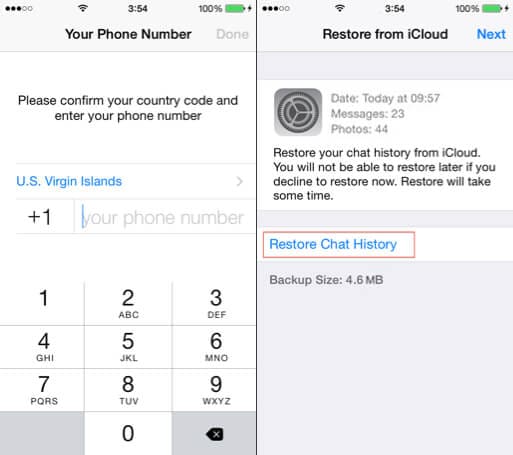
파트 2: Android용 WhatsApp 메시지 온라인 복구를 위한 3가지 솔루션
2.1 Android에서 온라인으로 WhatsApp 메시지를 선택적으로 복구
삭제된 WhatsApp 메시지를 온라인으로 복구하거나 이러한 WhatsApp 메시지를 읽으려는 경우 DrFoneTool – Recover(Android 데이터 복구)가 최고의 장소입니다.

DrFoneTool – 데이터 복구(안드로이드)
Android용 WhatsApp 메시지를 온라인으로 복구하는 최고의 도구
- 높은 복구율 및 광범위한 데이터 복구 지원
- 6000 플러스 Android 기기를 지원합니다.
- 깨진 삼성 전화에서 데이터를 검색합니다.
- 루팅, OS 업데이트, ROM 플래시 또는 Android 초기화 중 데이터 손실 여부에 관계없이 모든 경우에 데이터를 복구할 수 있습니다.
- 현재 이 도구는 기기가 Android 8.0 이전 버전이거나 루팅된 경우에만 Android에서 삭제된 WhatsApp 채팅을 복구합니다.
‘Android 장치에서 온라인으로 WhatsApp 메시지를 선택적으로 검색할 수 있습니까?’ 수행할 작업은 다음과 같습니다.
Step 1: Install DrFoneTool – Recover (Android Data Recovery) and then run it on your computer. Click over the ‘Recover’ button. Connect the Android mobile and enable ‘USB Debugging’ in it.

2단계: DrFoneTool – Recover(Android)가 Android 전화를 감지하면 복구할 수 있는 데이터 유형을 볼 수 있습니다. ‘WhatsApp 메시지 및 첨부 파일’에 대한 확인란을 클릭하고 ‘다음’을 탭합니다.

3단계: 루팅되지 않은 Android 휴대폰의 경우 ‘삭제된 파일 검색’ 및 ‘모든 파일 검색’을 선택하라는 메시지가 표시됩니다. 그들 중 하나를 선택하고 ‘다음’을 누릅니다. 데이터는 DrFoneTool – Recover(Android 데이터 복구)에 의해 분석됩니다.

4단계: 스캔이 완료되는 즉시 데이터를 미리 보고 ‘WhatsApp’ 및 ‘WhatsApp 첨부 파일’을 확인합니다. 시스템의 모든 데이터를 저장하려면 ‘복구’ 버튼을 누르십시오.

2.2 Recover WhatsApp messages online from Android local storage
여기에서는 Android에서 WhatsApp 로컬 저장소를 사용하여 WhatsApp 복구를 온라인으로 수행하는 방법을 배웁니다. WhatsApp에 대한 로컬 백업은 7일 동안만 저장됩니다.
For restoring an older backup, we recommend you to follow this guide:
- Go to ‘internal storage/WhatsApp/Databases’ folder > locate the backup file. In some Android devices, you may find ‘phone storage’ instead of ‘internal storage’.
- 복원하려는 WhatsApp 백업 파일을 선택하고 ‘msgstore-YYYY-MM-DD.1.db.crypt12’에서 ‘msgstore.db.crypt12’로 이름을 바꿉니다.
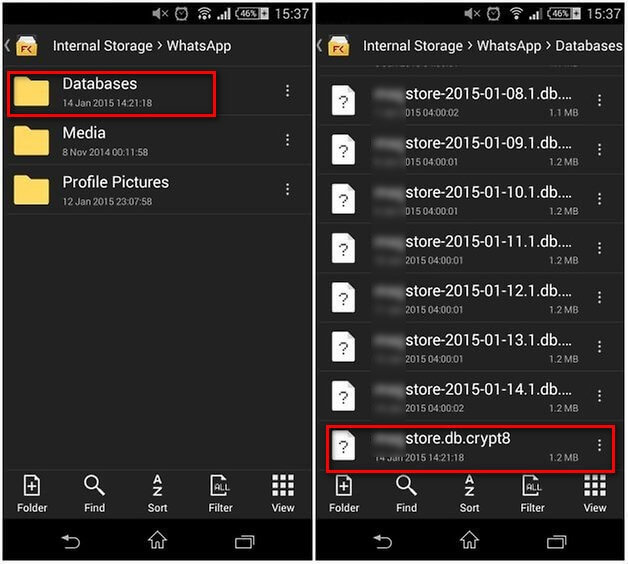
- 이제 Android에서 WhatsApp을 제거하고 다시 설치 > 동일한 휴대폰 번호를 사용하여 설정 > ‘채팅 기록 복원’ > ‘복원’을 누릅니다. 삭제된 채팅도 복구됩니다.
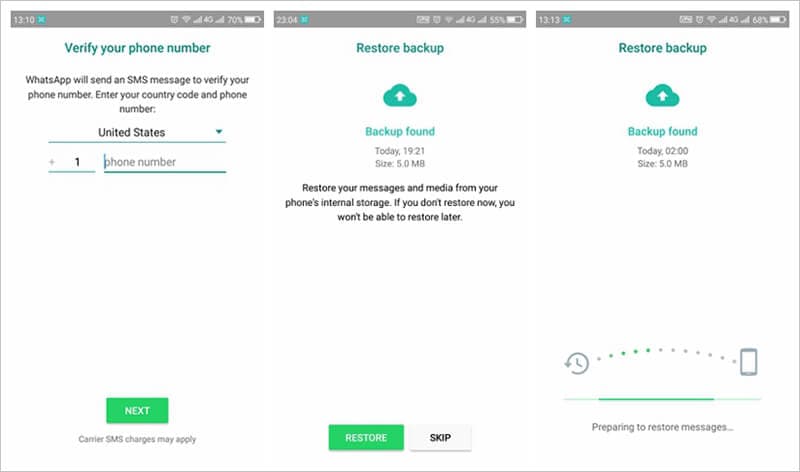
2.3 Recover WhatsApp messages online from Google Drive
WhatsApp 채팅을 온라인으로 복구하는 또 다른 방법은 Google 드라이브를 사용하는 것입니다. Android 기기에서 가장 인기 있는 온라인 WhatsApp 메시지 복구 방법입니다.
이 연습에서는 먼저 염두에 두어야 할 몇 가지 사항이 있습니다. 복원에 사용하는 Google 계정은 이전 WhatsApp 계정이 있던 계정과 동일해야 합니다. 전화번호는 Google 드라이브에 백업한 전화번호와 동일해야 합니다.
Once these points are taken care of, here is what you can do to recover WhatsApp messages online:
- Once you have reinstalled WhatsApp on your Android device, launch the app. Enter your phone number when prompted.
- 복원 옵션을 선택하는 동안 ‘채팅 기록 복원’을 누르고 ‘복원’을 누릅니다.
참고 : WhatsApp이 Google 드라이브 백업을 감지하면 복원을 위해 해당 옵션을 선택하십시오. 일단 확인 후, 온라인 복구 프로세스가 시작됩니다.
마지막 기사

